[開箱文]“PhotoFast Hello Kitty MAX 蘋果專用隨身碟”初體驗
“PhotoFast Hello Kitty MAX 蘋果專用隨身碟”初體驗
原本只是被同事姊妹們揪著一起參加最愛的Kitty周邊商品的抽獎,沒想到只有我很幸運的抽到這只“PhotoFast Hello Kitty MAX蘋果專用隨身碟”的試用!果然還是Kitty最懂我~
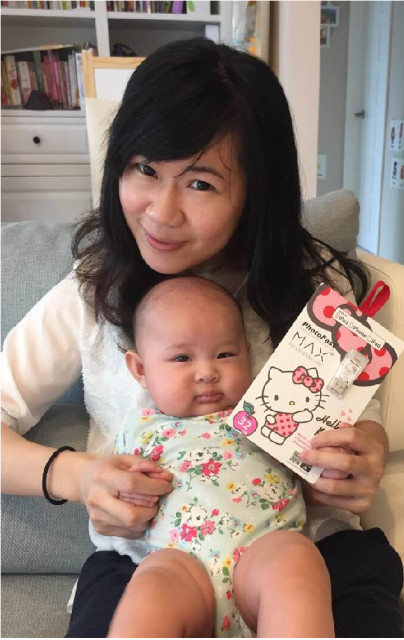
包裝上寫著” World’s Cutest USB2.0”,還有一個大大的凱蒂,真的是最可愛的USB配上最可愛的我啊 (灑花)~這個隨身碟明白標示適用於iPod、iPhone、 iPad,型號包含了:iPhone5/5s/5c、iPhone 6/6 Plus、iPhone 6s/6s Plus、iPad Air/Air2/ mini/Pro;適用的作業系統則涵蓋市面上常用的如iOS、Mac OS、Windows等。
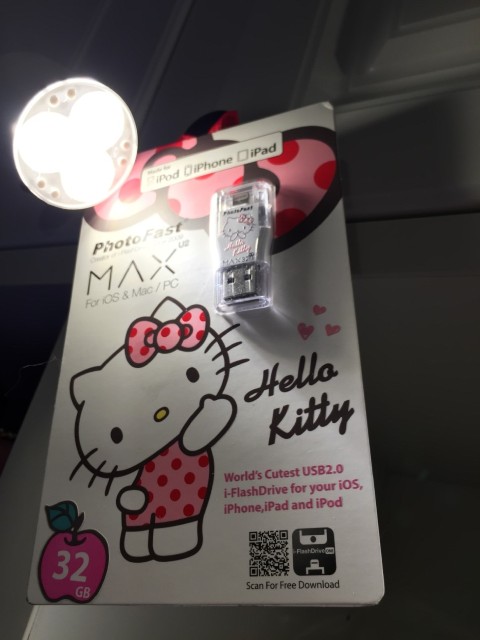
拆開包裝後,盡入眼簾的是個大小適中、輕盈的隨身碟。上面的摀嘴Kitty彷彿在說著:老闆有交代,不能告訴大家這隨身碟的威力有多強大!

這個隨身碟兩端分別有兩個接頭:一邊是傳統的USB,另一邊則是連接iPhone等的lightning。兩端的接頭都有蓋子保護,特別的是Lightning的那端有防脫落設計,我想這是考量到使用者可能會在移動中或是非自家場所使用”PhotoFast Hello Kitty MAX 蘋果專用隨身碟”,避免蓋子遺漏的話,就再也找不到了啊ㄚㄚㄚㄚ!(真的是太貼心了~)趕快來使用看看吧!
將隨身碟插入我的iPhone後,立馬被要求下載專屬免費“i-FlashDrive ONE” APP。
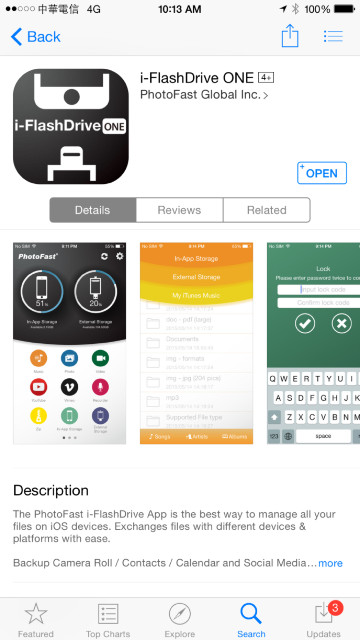
APP包含了21種備份選項如:Music”,”Photo”,”Video”,”YOUTUBE”,”Vimeo”,”Recorder”,”ZIP”,”In-App Storage”,”External Storage”,”Dropbox”,”Google drive”,”iCloud Drive”FB Album Backup”,”Instagram Backup”,”Tumblr Backup”,”通訊錄備份”,”行事曆備份”,”照片一鍵備份”,”全部備份,”Dropbox備份”,”Google Drive備份”,”購買歷史備份”。這個APP最強大的功能,我想是可以套用iPhone的指紋辨識功能吧!讓資安大大升級喔!
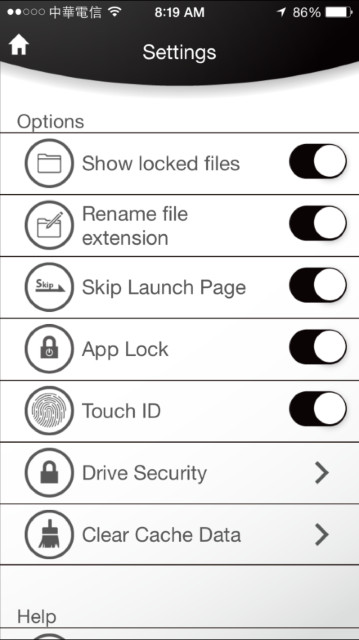
實際測試:
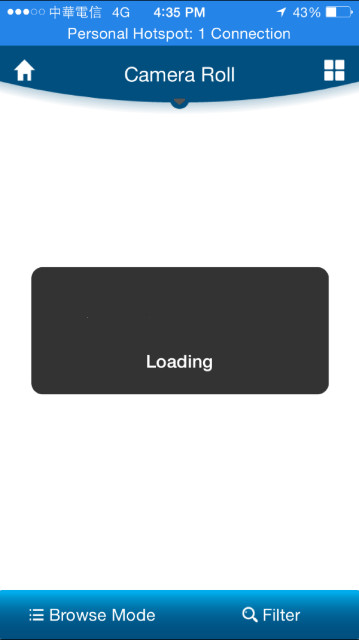
是連結到相機內的Camera Roll資料夾。按下Camera Roll後可以換到在APP內的資料夾、外接存放區的資料夾或是Flickr。
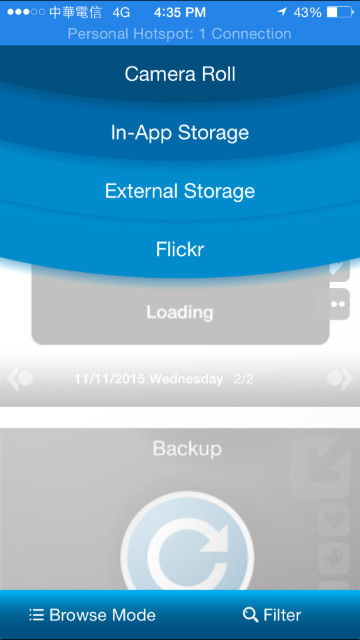
這次測試的是將照片存到隨身碟內,所以就留在Camera Roll即可。左下的Browse Mode可以讓你切換所有照片陳列的方式,個人覺得Smart Mode上都是Icon,沒有文字標示,其實不太容易理解該如何點選要備份的照片,抑或著該如何一次選擇多張備份,所以我還是習慣選用Gallery Mode。在Gallery Mode中點選想備份的照片後,便可在該照片的右下角點More -> Copy -> External Storage -> 你指定的資料夾 -> 最後按下Copy here就會開始備份囉!此外,如想一次選取多張照片,可看到右上角點下Select -> 選取數張照片 -> 按右下角的 More -> Copy -> External Storage -> 你指定的資料夾 -> 最後按下Copy here就可以多張備份,真的是給姊非常方便。這裡再提供一個小秘訣,如果不須存到特定資料夾,還可直接點More->Sync to External,直接存到隨身碟中的CameraSnyc資料夾中喔!這真是懶人的福音啊~
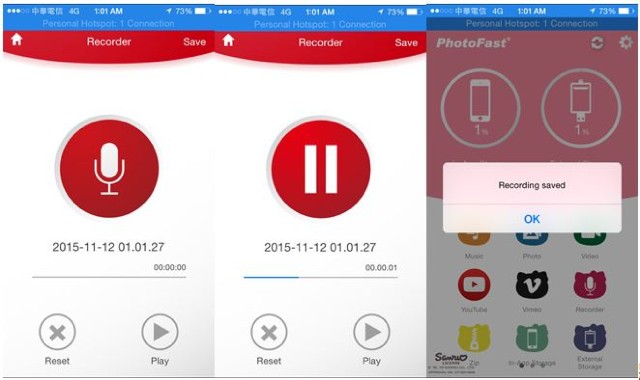
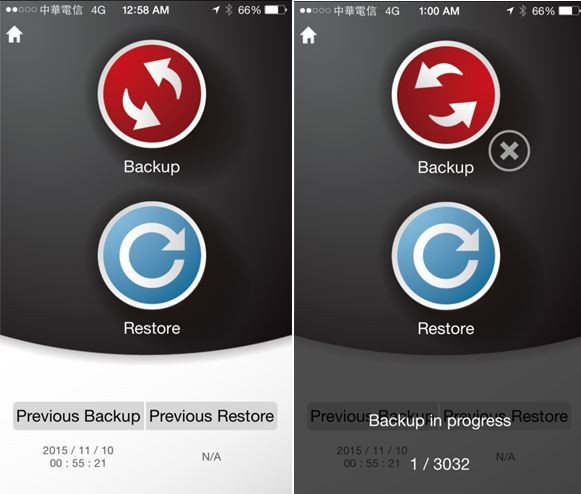
*想要更了解他的朋友請參考PhotoFast 台灣總代理粉絲專頁
https://www.facebook.com/PhotoFast.tw/timeline
原本只是被同事姊妹們揪著一起參加最愛的Kitty周邊商品的抽獎,沒想到只有我很幸運的抽到這只“PhotoFast Hello Kitty MAX蘋果專用隨身碟”的試用!果然還是Kitty最懂我~
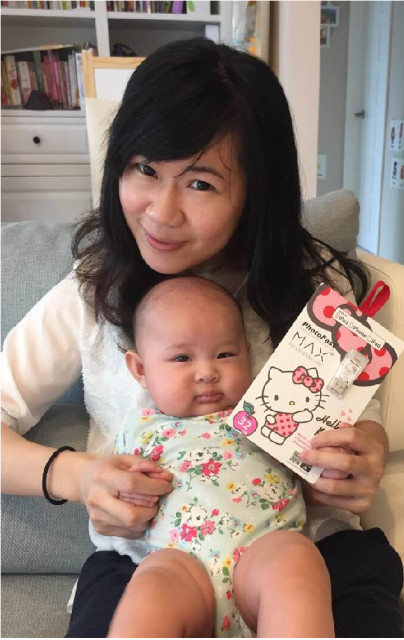
包裝上寫著” World’s Cutest USB2.0”,還有一個大大的凱蒂,真的是最可愛的USB配上最可愛的我啊 (灑花)~這個隨身碟明白標示適用於iPod、iPhone、 iPad,型號包含了:iPhone5/5s/5c、iPhone 6/6 Plus、iPhone 6s/6s Plus、iPad Air/Air2/ mini/Pro;適用的作業系統則涵蓋市面上常用的如iOS、Mac OS、Windows等。
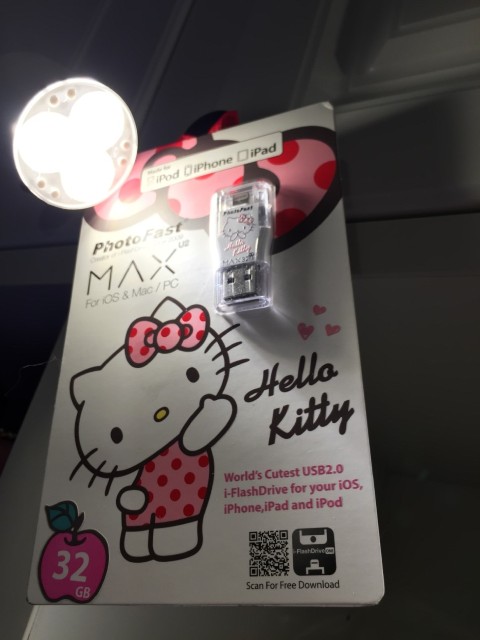
拆開包裝後,盡入眼簾的是個大小適中、輕盈的隨身碟。上面的摀嘴Kitty彷彿在說著:老闆有交代,不能告訴大家這隨身碟的威力有多強大!

這個隨身碟兩端分別有兩個接頭:一邊是傳統的USB,另一邊則是連接iPhone等的lightning。兩端的接頭都有蓋子保護,特別的是Lightning的那端有防脫落設計,我想這是考量到使用者可能會在移動中或是非自家場所使用”PhotoFast Hello Kitty MAX 蘋果專用隨身碟”,避免蓋子遺漏的話,就再也找不到了啊ㄚㄚㄚㄚ!(真的是太貼心了~)趕快來使用看看吧!
將隨身碟插入我的iPhone後,立馬被要求下載專屬免費“i-FlashDrive ONE” APP。
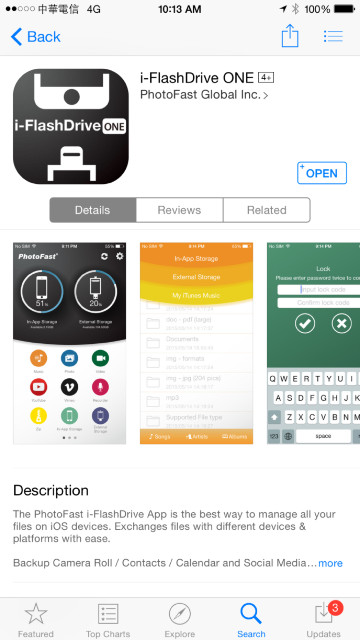
APP包含了21種備份選項如:Music”,”Photo”,”Video”,”YOUTUBE”,”Vimeo”,”Recorder”,”ZIP”,”In-App Storage”,”External Storage”,”Dropbox”,”Google drive”,”iCloud Drive”FB Album Backup”,”Instagram Backup”,”Tumblr Backup”,”通訊錄備份”,”行事曆備份”,”照片一鍵備份”,”全部備份,”Dropbox備份”,”Google Drive備份”,”購買歷史備份”。這個APP最強大的功能,我想是可以套用iPhone的指紋辨識功能吧!讓資安大大升級喔!
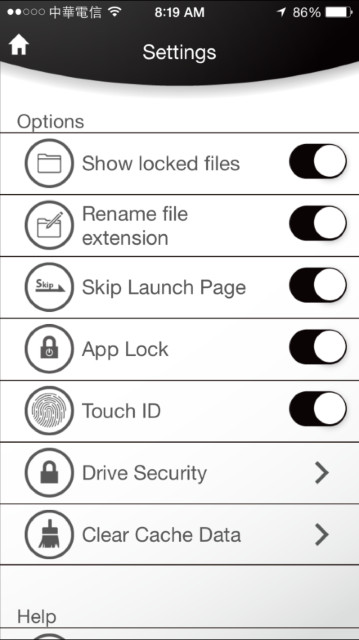
實際測試:
- 將手機內照片備份到隨身碟: 在APP內點選Photo後會進入如下圖的畫面。
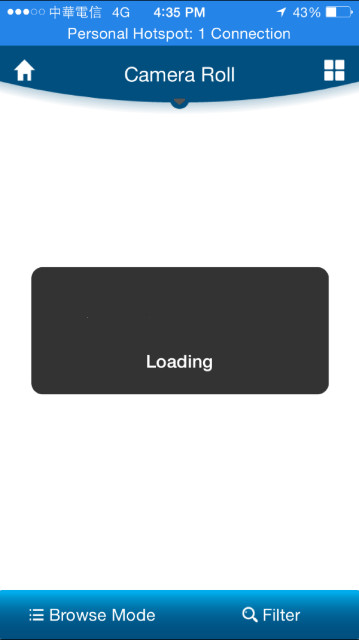
是連結到相機內的Camera Roll資料夾。按下Camera Roll後可以換到在APP內的資料夾、外接存放區的資料夾或是Flickr。
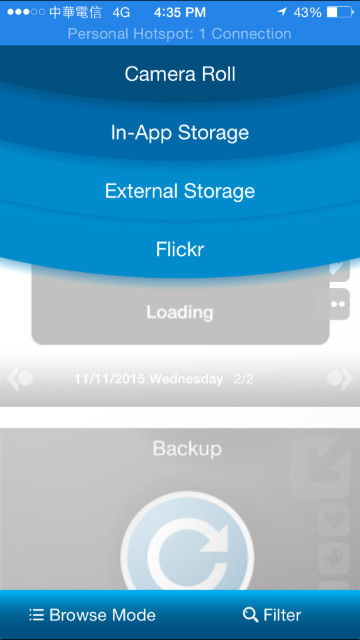
這次測試的是將照片存到隨身碟內,所以就留在Camera Roll即可。左下的Browse Mode可以讓你切換所有照片陳列的方式,個人覺得Smart Mode上都是Icon,沒有文字標示,其實不太容易理解該如何點選要備份的照片,抑或著該如何一次選擇多張備份,所以我還是習慣選用Gallery Mode。在Gallery Mode中點選想備份的照片後,便可在該照片的右下角點More -> Copy -> External Storage -> 你指定的資料夾 -> 最後按下Copy here就會開始備份囉!此外,如想一次選取多張照片,可看到右上角點下Select -> 選取數張照片 -> 按右下角的 More -> Copy -> External Storage -> 你指定的資料夾 -> 最後按下Copy here就可以多張備份,真的是給姊非常方便。這裡再提供一個小秘訣,如果不須存到特定資料夾,還可直接點More->Sync to External,直接存到隨身碟中的CameraSnyc資料夾中喔!這真是懶人的福音啊~
- 再來玩玩將FB相片備份到隨身碟的功能:在APP內點選Facebook Album Backup,系統第一次會詢問是否同意APP連接上FB,此時若點選同意,未來便不會再提出。接著就能看到FB中所有的相簿囉,此時點選右上角的Select後便可勾選一個以上的相簿,選擇完畢後只要再點右下角的”下載”圖示便可從FB上將相簿內的照片全都備份到隨身碟囉!
- 透過APP錄音並將錄音檔存至隨身碟:如果不想下載多餘的錄音APP的話,真心覺得這是個很實用的功能。有用過iPhone錄音功能的受害者都知道,用內建的錄音APP,錄完後只能以有限的方式將錄音檔取出,極為不方便。但有了這個APP後,一切都變簡單了!只要點選Recorder,接著按下錄音鍵開始錄音。完成後只要按暫停並點選右上角的Save就能將該錄音儲存到隨身碟!天啊!SO EASY!
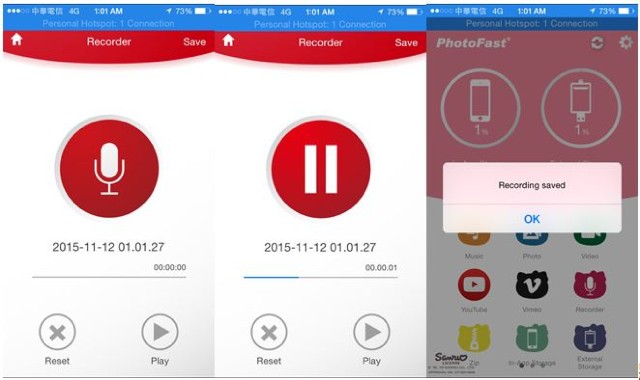
- 將手機內照片一鍵備份到隨身碟:在APP內點選Photo Backup->接著點選紅色按鈕(有標示Backup)即會開始自動備份所有照片到“PhotoFast Hello Kitty MAX蘋果專用隨身碟”囉!如果想中途停止備份,也可點選下圖中的X停止。已備份的照片可以從External Storage -> Backup -> xxx的iPhone-> Photo中找到,非常直觀且方便喔!
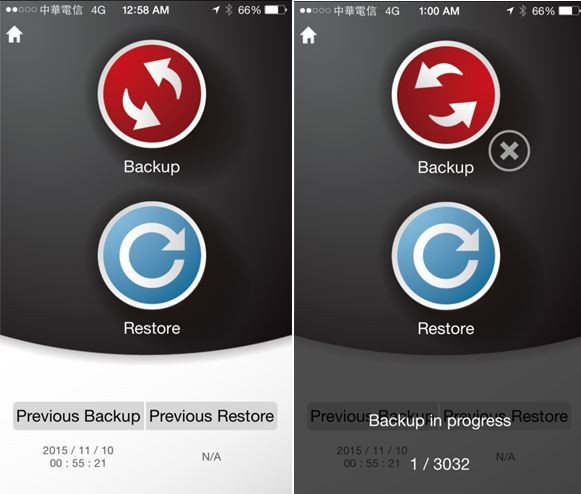
*想要更了解他的朋友請參考PhotoFast 台灣總代理粉絲專頁
https://www.facebook.com/PhotoFast.tw/timeline
廣告

網友評論 0 回覆本文